win11登录账号被锁定怎么解锁 windows11登录账号被锁定后的解决方法
更新时间:2023-08-01 08:46:44作者:xiaoliu
win11登录账号被锁定怎么解锁,当我们使用Windows 11操作系统时,可能会遇到登录账号被锁定的情况,这种情况可能让我们感到困扰,但是不必担心,因为有解决方法可以帮助我们解锁被锁定的Windows 11登录账号。无论是因为密码错误次数过多还是其他原因,我们都可以采取一些简单而有效的措施来解决这个问题。接下来我将介绍一些解锁Windows 11登录账号的方法,帮助您重新获得对系统的访问权限。
具体步骤如下:
1、首先我们使用另一个账号登录到系统中。
2、然后右键桌面的“此电脑”,选择“管理”
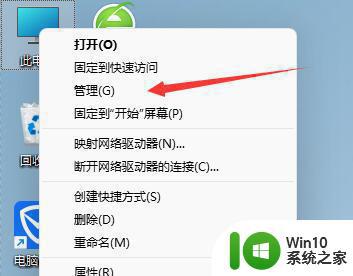
3、接着点开“系统工具”,选择“本地用户和组”下的“用户”
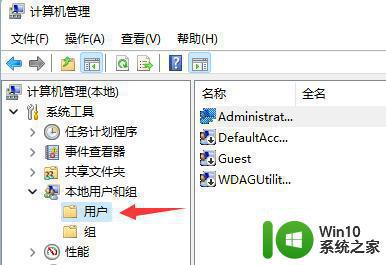
4、然后双击打开我们被锁定的账户。
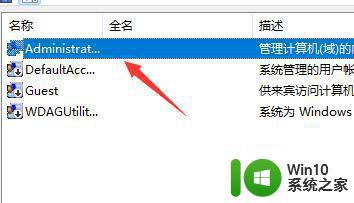
5、在其中取消勾选“账户已禁用”,再点击“确定”就可以了。
以上就是Win11登录账号被锁定如何解锁的全部内容,如果您遇到这种情况,可以按照以上步骤进行解决,非常简单快速。
win11登录账号被锁定怎么解锁 windows11登录账号被锁定后的解决方法相关教程
- win11系统账户锁定无法登录如何处理 win11系统账号被锁定如何解锁
- win11提示引用账户被锁定怎么解决 W11引用账户无法登录怎么办
- win11登录要账号密码如何解决 win11登录忘记账号密码怎么办
- win11不能登录个人账户的解决方法 win11怎么登录个人账号
- in11切换登录账号的方法 win11如何切换账号登录
- win11更改绑定的微软账户 如何在Win11上更改微软账号登录方式
- win11登录微软账号最后一步要的windows账号是哪个 跳过联网登录微软账户的方法在Win11电脑上
- win11系统登录微软账号总再转圈的解决方法 win11系统登录微软账号总再转圈怎么办
- win11电脑亮度锁定了怎么解锁 win11电脑亮度被锁定了怎么调
- w11怎么跳过微软账户登录 win11跳过微软账号登录的教程
- win11登录账号更改 win11如何切换微软账户登录
- win11系统账号如何退出登录 win11账号怎么退出
- win11系统启动explorer.exe无响应怎么解决 Win11系统启动时explorer.exe停止工作如何处理
- win11显卡控制面板不见了如何找回 win11显卡控制面板丢失怎么办
- win11安卓子系统更新到1.8.32836.0版本 可以调用gpu独立显卡 Win11安卓子系统1.8.32836.0版本GPU独立显卡支持
- Win11电脑中服务器时间与本地时间不一致如何处理 Win11电脑服务器时间与本地时间不同怎么办
win11系统教程推荐
- 1 win11安卓子系统更新到1.8.32836.0版本 可以调用gpu独立显卡 Win11安卓子系统1.8.32836.0版本GPU独立显卡支持
- 2 Win11电脑中服务器时间与本地时间不一致如何处理 Win11电脑服务器时间与本地时间不同怎么办
- 3 win11系统禁用笔记本自带键盘的有效方法 如何在win11系统下禁用笔记本自带键盘
- 4 升级Win11 22000.588时提示“不满足系统要求”如何解决 Win11 22000.588系统要求不满足怎么办
- 5 预览体验计划win11更新不了如何解决 Win11更新失败怎么办
- 6 Win11系统蓝屏显示你的电脑遇到问题需要重新启动如何解决 Win11系统蓝屏显示如何定位和解决问题
- 7 win11自动修复提示无法修复你的电脑srttrail.txt如何解决 Win11自动修复提示srttrail.txt无法修复解决方法
- 8 开启tpm还是显示不支持win11系统如何解决 如何在不支持Win11系统的设备上开启TPM功能
- 9 华硕笔记本升级win11错误代码0xC1900101或0x80070002的解决方法 华硕笔记本win11升级失败解决方法
- 10 win11玩游戏老是弹出输入法解决方法 Win11玩游戏输入法弹出怎么办
win11系统推荐
- 1 win11系统下载纯净版iso镜像文件
- 2 windows11正式版安装包下载地址v2023.10
- 3 windows11中文版下载地址v2023.08
- 4 win11预览版2023.08中文iso镜像下载v2023.08
- 5 windows11 2023.07 beta版iso镜像下载v2023.07
- 6 windows11 2023.06正式版iso镜像下载v2023.06
- 7 win11安卓子系统Windows Subsystem For Android离线下载
- 8 游戏专用Ghost win11 64位智能装机版
- 9 中关村win11 64位中文版镜像
- 10 戴尔笔记本专用win11 64位 最新官方版